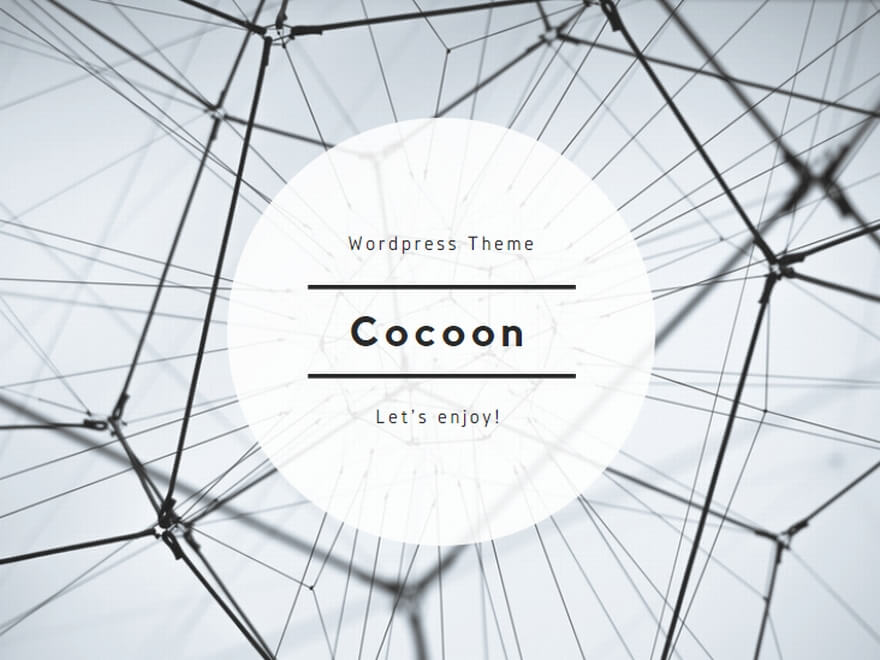この記事は、Intelプロセッサ搭載のMacBookをクリーンインストールした際に作成したものですが、後日M1のMacBookにも全く同じ方法でインストールしました。M1チップのMacBookでもこの方法で環境構築が可能です。
TeX2021のインストールを実際に自分の手でやってみて、記事を更新するつもりです。しばらくお待ちください。
今回はMacにTeXをインストールする過程。「美文書作成入門」という本を持っていて、以前はそのディスクを使ってインストールをしました。が、どうやらMac OS X BigSurになってから、インストールがうまくいかないようなので、全て手動でインストールを行います。
僕は、ターミナルを中心としたパソコンの基本的な操作すら最近始めたばかりであることもあって、かなり苦労したので今回、まとめておくことにしました。ちなみに、
まずはHomebrewをインストールしておいてください。これが前提。
Homebrewは、Mac OSのターミナル(launcherにある、Windowsでいうターミナルのようなもの。プログラムなどを作成する際に使われる純正ソフト)からさまざまなソフトをインストールできるようにするためのツールです。
Homebrewのインストール方法についてはこちらから。
これから行う作業、それなりに時間がかかるのですが、かなり時間を使ったのが最後に扱う「Mac TeX」のダウンロード。インストールではなくダウンロードです。4GB以上あるファイルなのでめちゃくちゃ時間がかかります。
そこで、これから書く作業を始める前に、Safariを開いてこちらのサイトからMacTeXをバックグラウンドでダウンロードさせておくことをオススメします。
https://tug.org/mactex/mactex-download.html
ターミナルやインストーラーから各ソフトをダウンロード・インストールする
ここからは基本的には「ターミナル」を使ってダウンロードやインストールを行います。
ターミナルは、
[現在のディレクトリ(カレントディレクトリ)=自分の名前・PCの名前など] ~ %
が表示されたらターミナルに入力することができるようになります。背景が灰色になっている部分が入力するコマンドになります。コピペをして入力してください。
HomebrewからGhostscriptをインストール
まずはGhostscriptをインストールします。
brew install ghostscriptGhostscriptは、簡単に言うとPDFファイルを読み込んだりするためのソフトです。LaTeXを使用していく上では必ず必要になってきます。
入力したらリターン↩︎(windowsでいうEnterキー)をクリックします。
少し時間がかかるので待ちましょう。先程も書いたように、入力促進の記号%が出ている場合はコマンドが入力できますが、%が出ていない場合、まだターミナルが何かしら動いています。気長に待ちましょう。
Ghostscriptのインストールが終了しました。
BasicTeXをインストール
続いてBasicTeXをインストールします。「BasicTeX」は、簡単にいうとLaTeXの本体です。ただし、この本体のインストールが終わったからと言って終了ではありませんが…
このMacTeXのサイトに飛びます。「BasicTeX.pkg」というところをクリックしてください。パッケージのダウンロードが始まります。
特にSafariの設定等を操作していなければ、「ダウンロード」フォルダにダウンロードされるはずです。ので、ダウンロードしたパッケージを開きます。
ここからはインストーラーの指示に従います。
途中で止まってしまったように見えてヒヤヒヤしますが、待ちます。
インストールが完了しました。
UniversalのインストールMacTeX2021では必要なくなったようです
MacTeX2021では、この作業は必要なくなったようです。M1チップ(ARM)登場から1年が経ち、BasicTeXがARM・Intel双方のマシンに対応したようです。
このUniversalパッケージは上でインストールした「BasicTeX」がARM(M1チップ)とIntelの双方に対応できていないため、それを補完する役割でしたが、開発が進んでその役割は必要なくなったと思われます。
【判断ソース】
All binaries in MacTeX-2021 are universal, with code for both Arm and Intel processors. The same source code is used to compile both types of code, so Apple’s Arm and Intel machines are on exactly the same footing. (https://www.tug.org/mactex/mactex-download.html)
続いて、Universalのパッケージをインストールします。パッケージはこちらのリンクからダウンロードできます。
http://www.tug.org/mactex/BasicTeX-2020-Universal.pkg
参考までに、先程のリンクはこちらから取ってきました。(真ん中らへんにあります。)
http://www.tug.org/mactex/aboutarm.html
このパッケージのインストールはBasicTeXと同じなので割愛。インストーラーの指示に従ってインストールを進めてください。
標準パッケージのインストール
続いて、TeXLiveの付属パッケージの更新をおこないます。ここからは再びターミナルでの操作になります。
僕はここで、sudoが使えなくなって非常に困りました。「sudo: tlmgr: command not found」というエラーが発生しました。僕は、ターミナルを再起動したら復帰しました。
ターミナルは、「exit」と入力すると終了できます。一旦、「exit」で終了し、再度ターミナルを起動してから操作をすることをオススメします。
ターミナルに次のコマンドをコピペして入力してください。
sudo tlmgr update --self --allPassword:?
と表示されます。そしたらコンピューターのパスワードを入力します(ログイン時のものです)。Sudoはソフトウエアをインストールするツールなので、インストールにはパスワードが必要です。なお、パスワードは情報保護のため、入力しても何も画面は反応しません。が、実際にはキーボードで入力されていますので、そのまま入力しましょう。入力したらリターン↩︎をクリックします。
ターミナルの入力促進記号%が表示されるまで待ちます。
latexmkをインストール
続いて、タイプセットを自動で行ってくれる「latexmk」をインストールします。これもまた、ターミナルでの操作になります。
sudo tlmgr install latexmkこちらのコマンドを入力してください。
少し時間がかかりました。
日本語に対応させ、最終仕上げ
さて、ずいぶん進んできました。
日本語環境を構築する
LaTeXで日本語を入力するために、次のコマンドを入力して日本語のパッケージをインストールします。
sudo tlmgr install collection-langjapanese山形大学のサイトから何やらダウンロードしている模様。ここは、自動的に近い場所にある(大洋横断などをすると、データ転送に時間がかかるので)サーバーからダウンロードしてくれるとか。この辺は特に気にする必要はありませんが。
書体をインストール
続いて、URLなどといったものを入力する際にエラーを出さないための書体をインストールします。
sudo tlmgr install courierこちらを入力し、リターンキーを押してください。courier書体パッケージのインストールが行われます。
Jlistingsのインストール
最後に、日本語のフォントを綺麗に出力するための「jlisting.sty」をインストールします。
最初に、
こちらのサイトからパッケージをダウンロードします。ダウンロードしたものは基本、safariの設定を触っていなければ「ダウンロード」フォルダに入るはずです。なので、ダウンロードのディレクトリに移動します。ディレクトリとは、「今からターミナルで操作するフォルダ」のことです。
cd ~/Downloadsこのコマンドでディレクトリが移動できます。問題なければ特に何も表示されません。
続いて次のコマンドを入力し、先程ダウンロードしたパッケージをインストールします。
bunzip2 jlisting.sty.bz2最後に、次のコマンドを入力。
sudo mktexlsrこれでTeX環境のインストールは終了です。
TeXShopなど、TeXのエディタをインストールする。
ここまでの操作で、毎回ターミナルを起動してemacsなどでTeXファイルを作成することは可能になりました。ただ、それではやや面倒なので、最後にTeX専用のエディタをインストールします。
MacTeXのダウンロード ※先にダウンロードしておくことを推奨
僕は、やっぱりMacなら定番のTeXShopが使いやすいと思うので、今回はTeXShopをインストールします。
こちらから、MacTeXのパッケージをダウンロードします。4GB以上あるので注意しましょう。僕の家はネットが貧弱なので、このパッケージをダウンロードしている間にこの記事の、ここより前を書き上げてしまいました…笑
ダウンロードが終わったら、ダウンロードしたものをインストールしてください。パッケージなので、パッケージの指示に従って進めていきましょう。
(最後に忘れずに!)パスの設定
最後にパスを設定します。最初インストールした時は、TeXLive2017などになっていると思います。これでは動きません。そこで、ここまで、ターミナルなどでいろいろ苦労して作ってきたフォルダの中身を使ってコンパイル(PDFの作成)をしてもらうように指定します。
TeXShopを開いて、メニューバー(上の部分)から、「環境設定」を開きます。
TeX2021を導入した方は、TeXの場所が
/usr/local/texlive/2021/bin/universal-darwin
となっています。パス設定の、次の赤枠の中はこれを入力してください。
次の2つを行います。
- 設定プロファイルを「upTeX(ptex2pdf)」に設定
- パスの(pdf)TeXを、インストールしたものに設定
まず、左下の「設定プロファイル」をクリックして、「upTeX(ptex2pdf)」を選択します。
続いて、「内部設定」を選び、ここにある「パス設定」の上段を
/usr/local/texlive/2020/bin/x86_64-darwinに書き換えます。最初は「/Library/TeX/texbin」となっているはずです。
以上で設定は完了です。
なお、今回構築した環境は、upLaTeXとなりますので、最初のドキュメントクラスの設定は、
\documentclass[uplatex,dvipdfmx]{jsarticle}
となることに注意してください。
最後に、今回参考にさせていただいたサイトをご紹介します。各サイトの管理者様に感謝申し上げます。


ということで、ちょっと苦労しましたが、なんとかインストールが完了しました。